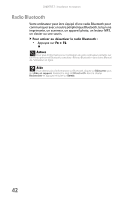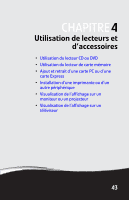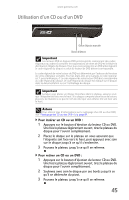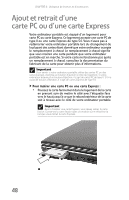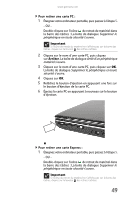Gateway MT6828h Gateway Notebook Reference Guide R2 - Page 207
Insertion d’une carte mémoire, Démarrer, Ordinateur, Important
 |
View all Gateway MT6828h manuals
Add to My Manuals
Save this manual to your list of manuals |
Page 207 highlights
www.gateway.com Insertion d'une carte mémoire Pour insérer une carte mémoire : • Insérez la carte mémoire dans le logement de la carte mémoire en vous assurant que l'étiquette soit face vers le haut et que la flèche sur l'étiquette pointe vers l'ordinateur portable. Utilisation d'une carte mémoire Accéder à un fichier sur une carte mémoire : 1 Cliquez sur (Démarrer), puis sur Ordinateur. 2 Double-cliquez sur la lettre du lecteur (par exemple, le lecteur E:), puis double-cliquez sur le nom du fichier. Retrait d'une carte mémoire Important N'utilisez pas l'icône de retrait de périphérique de la barre des tâches pour retirer la carte mémoire. Si vous vous servez de l'icône de retrait du matériel sur la barre des tâches, votre ordinateur pourrait ne pas reconnaître le lecteur de carte mémoire lors du redémarrage. Pour retirer une carte mémoire : 1 Poussez la carte mémoire dans l'ordinateur portable. La carte mémoire sort légèrement. 2 Tirez la carte mémoire hors de l'ordinateur portable. 47